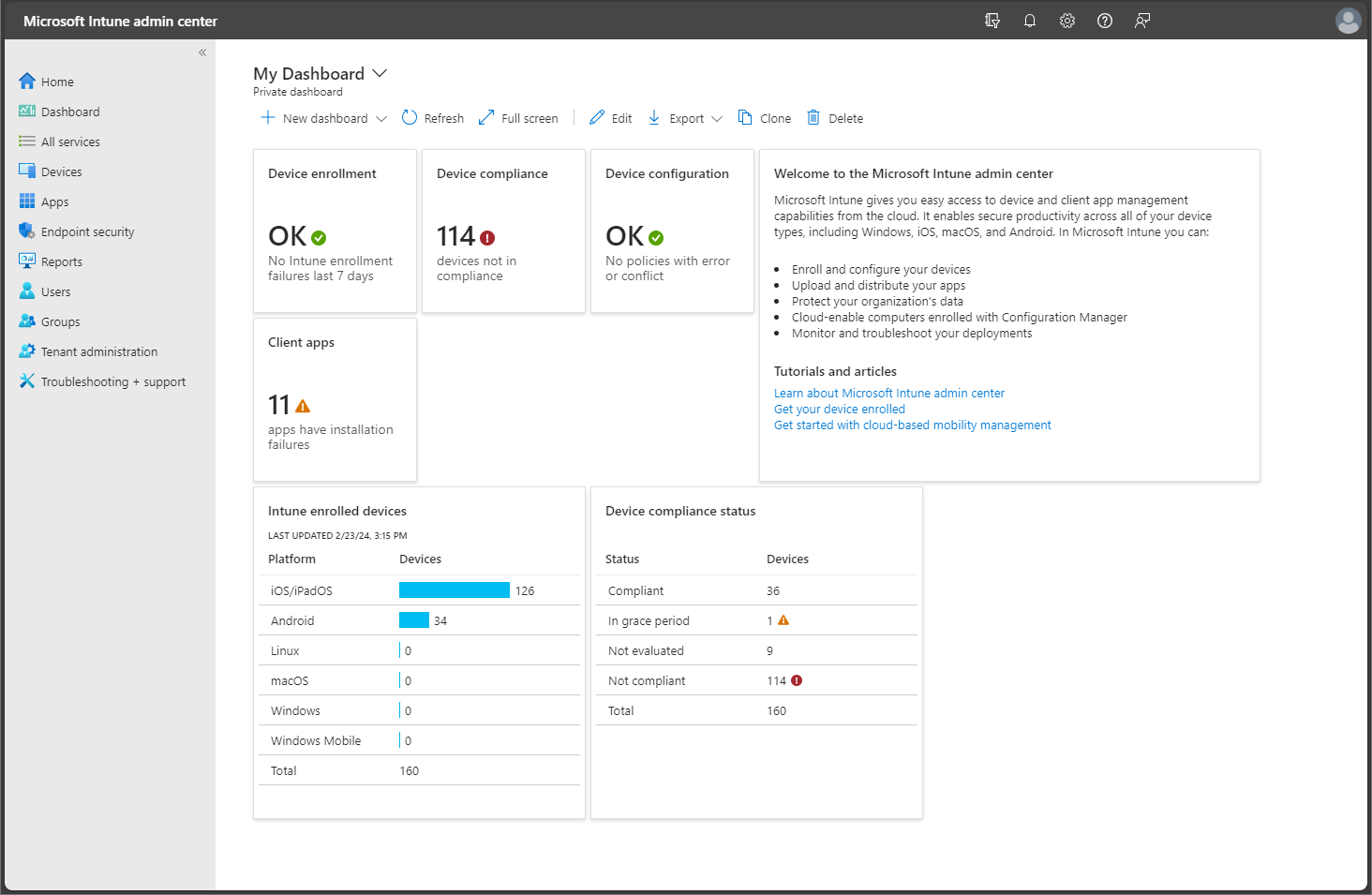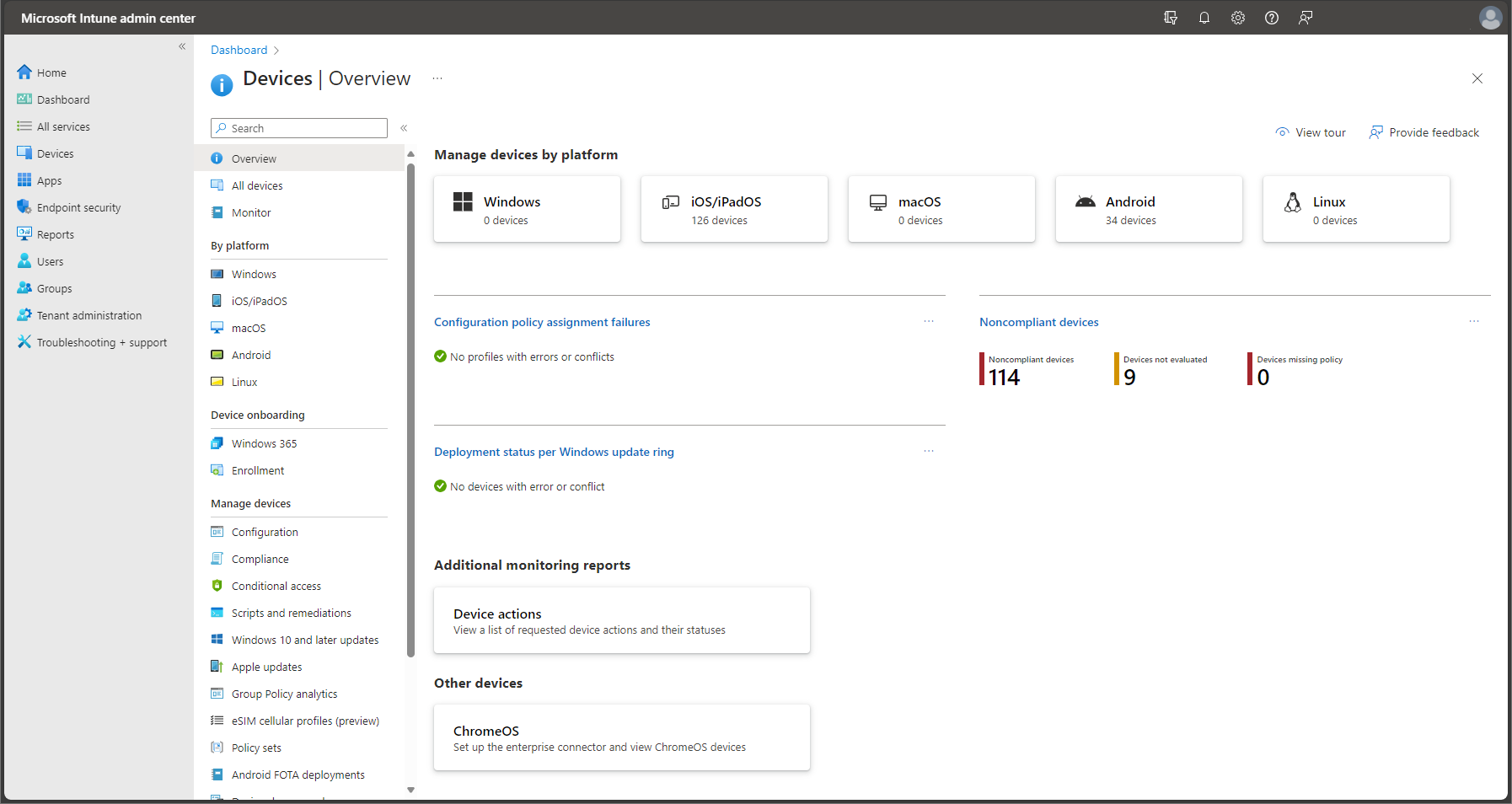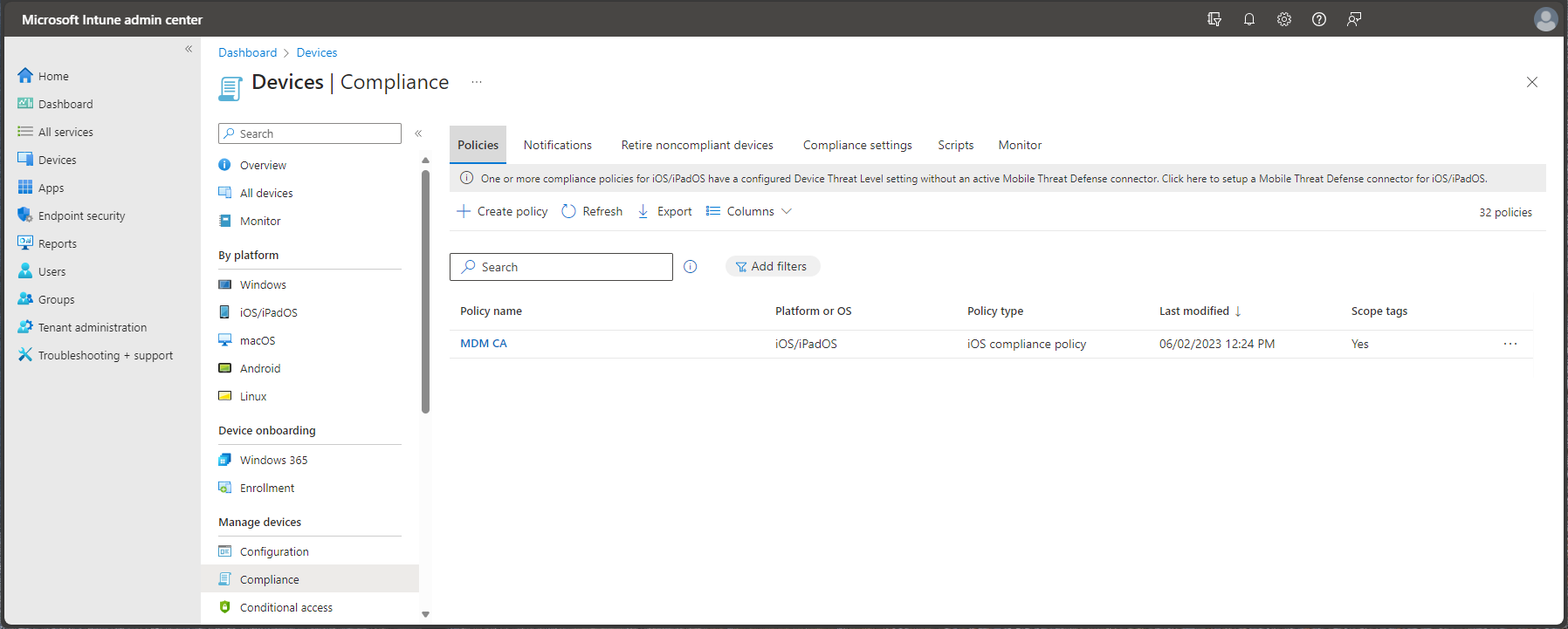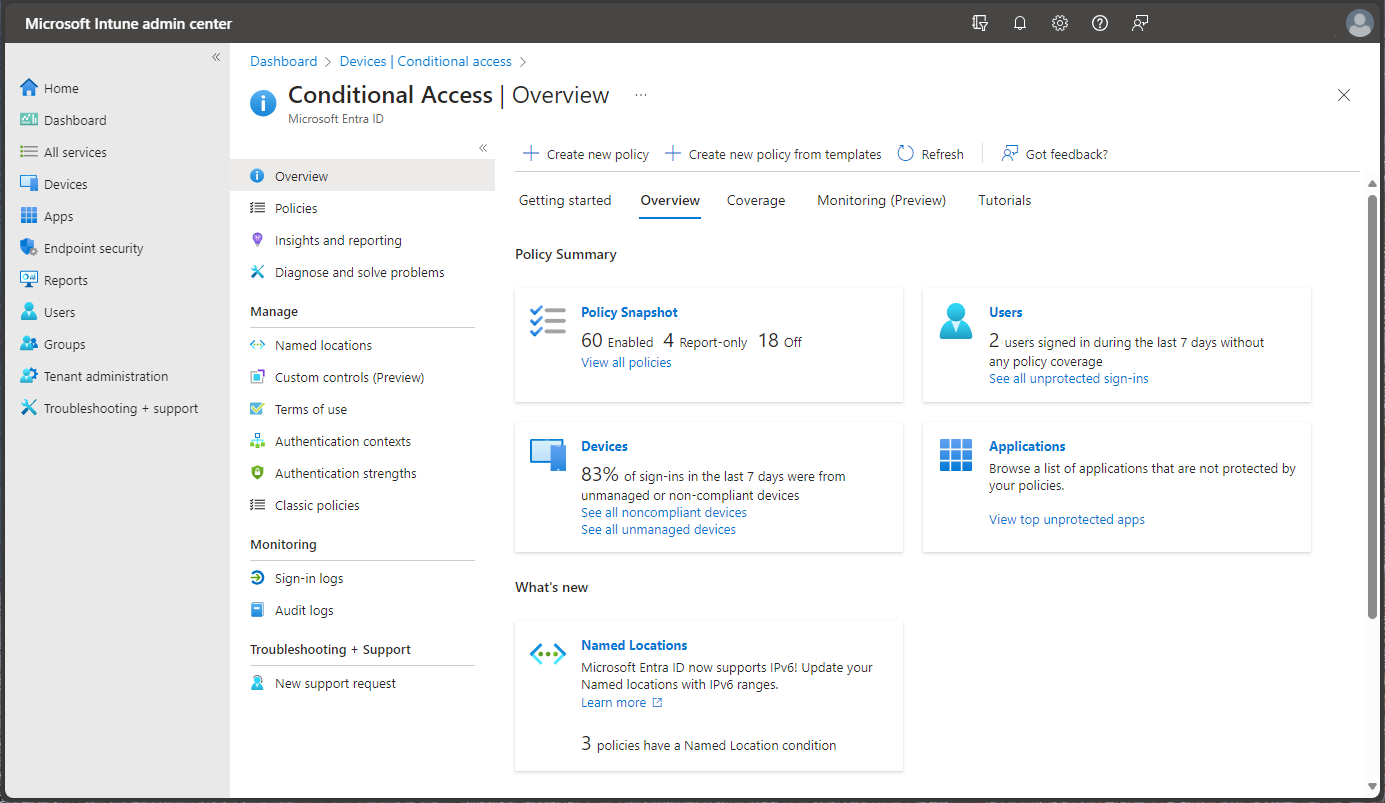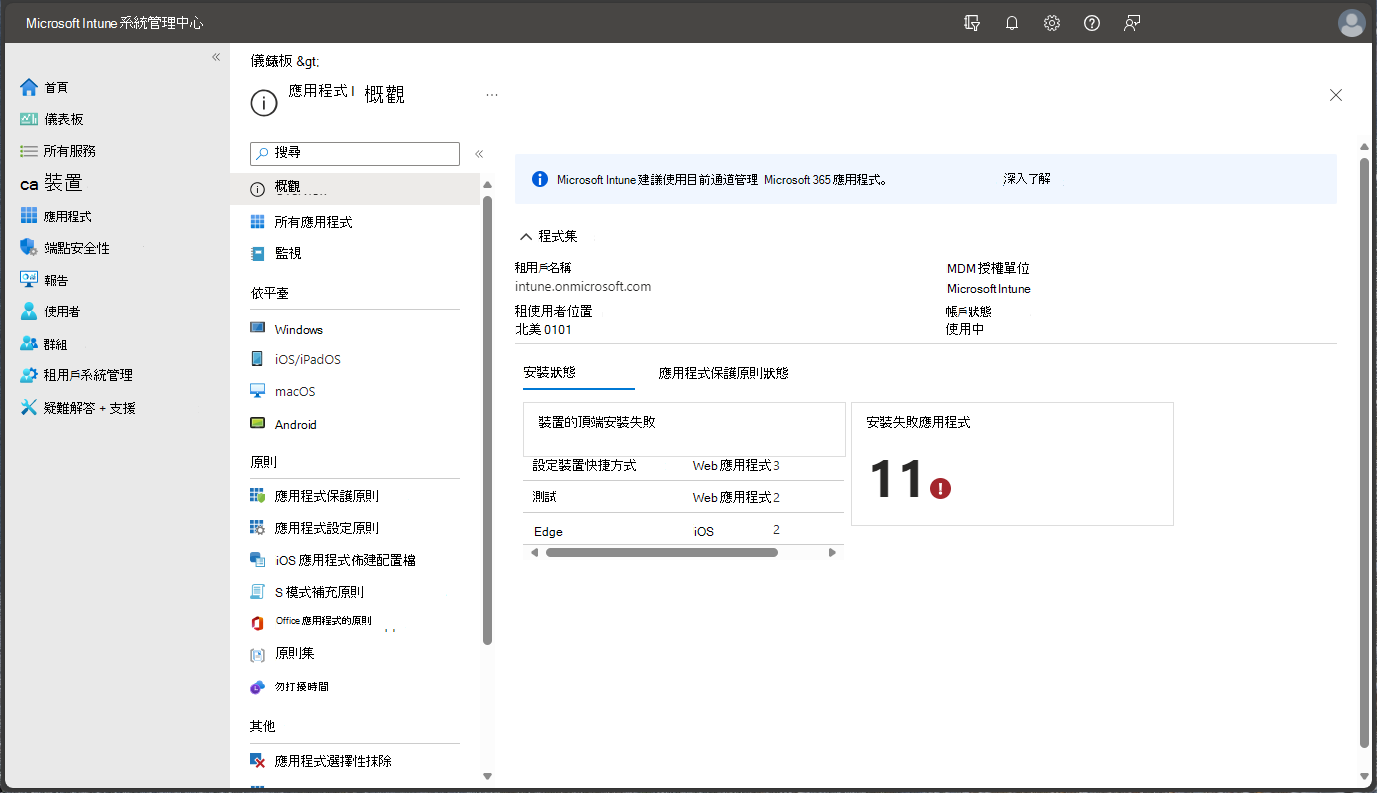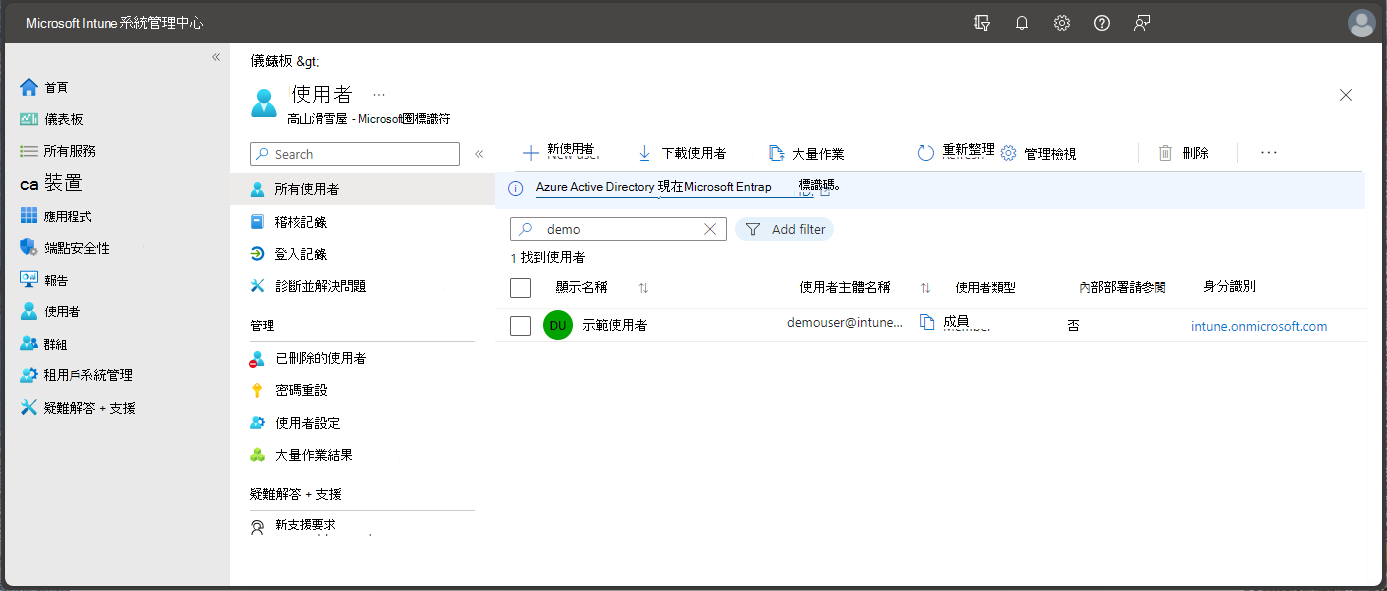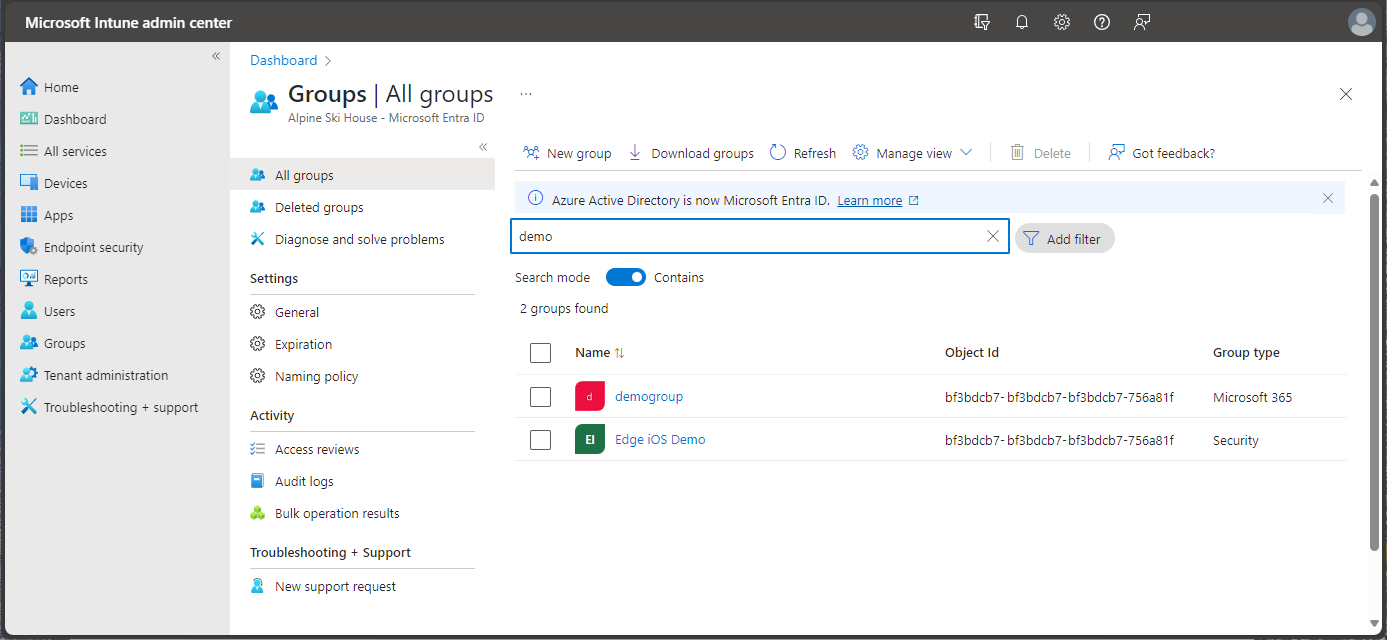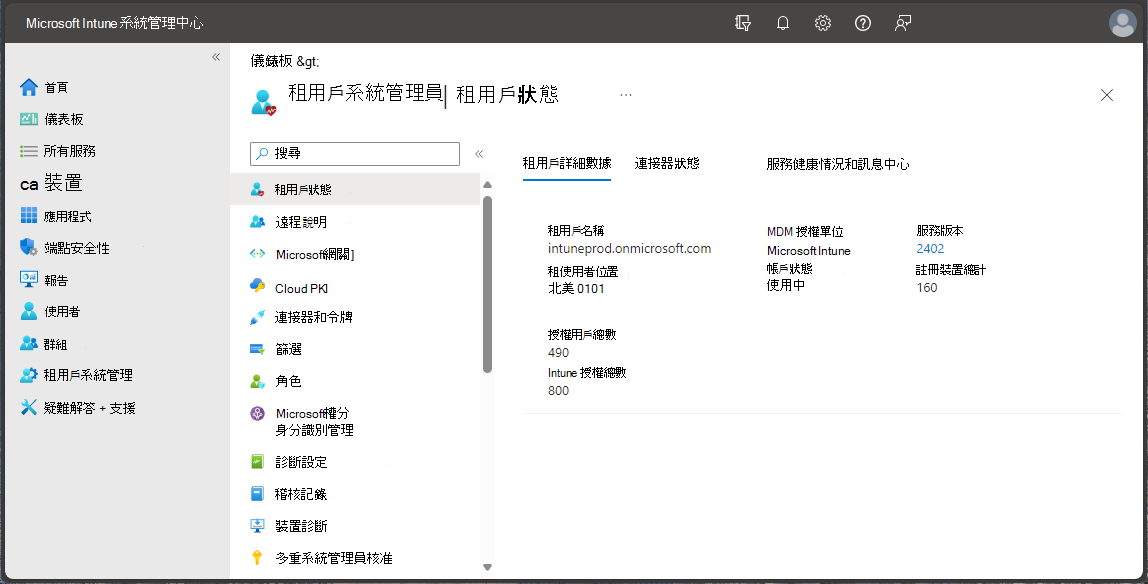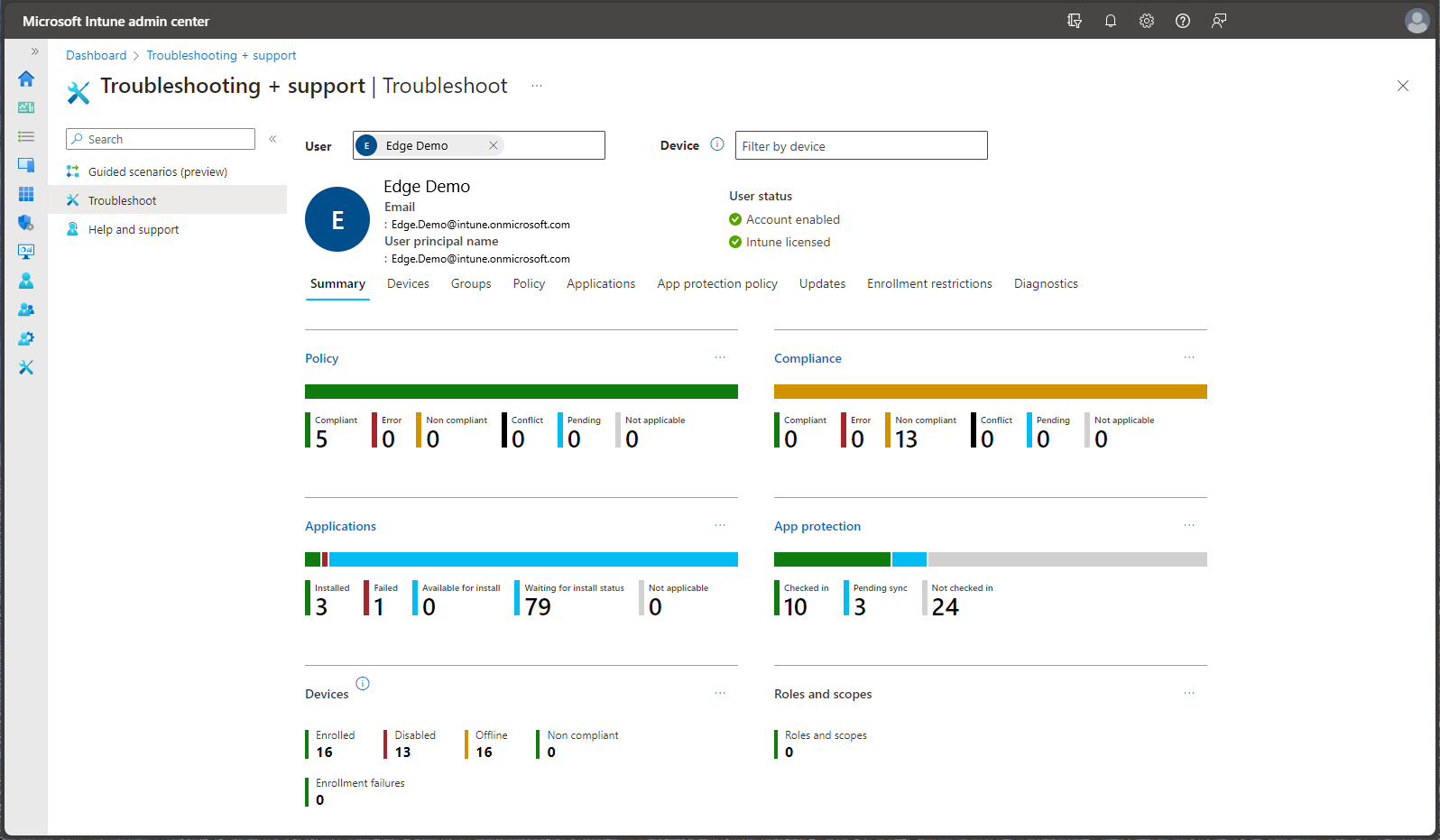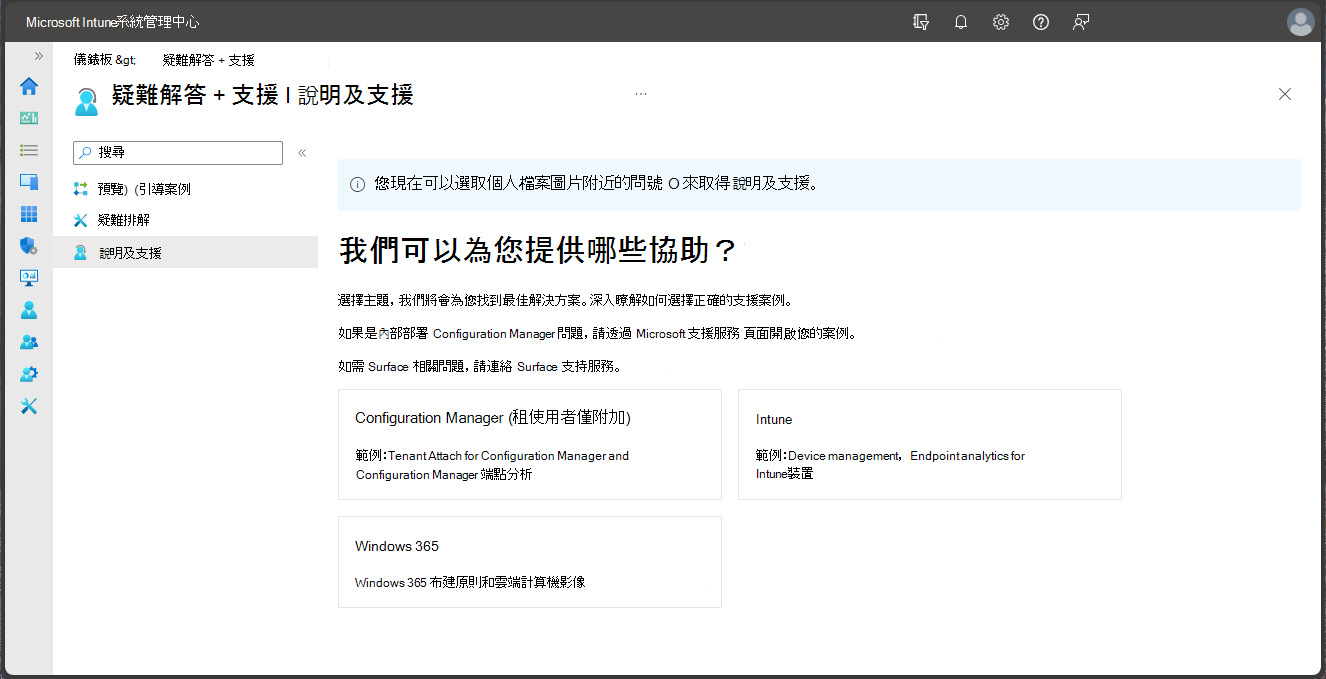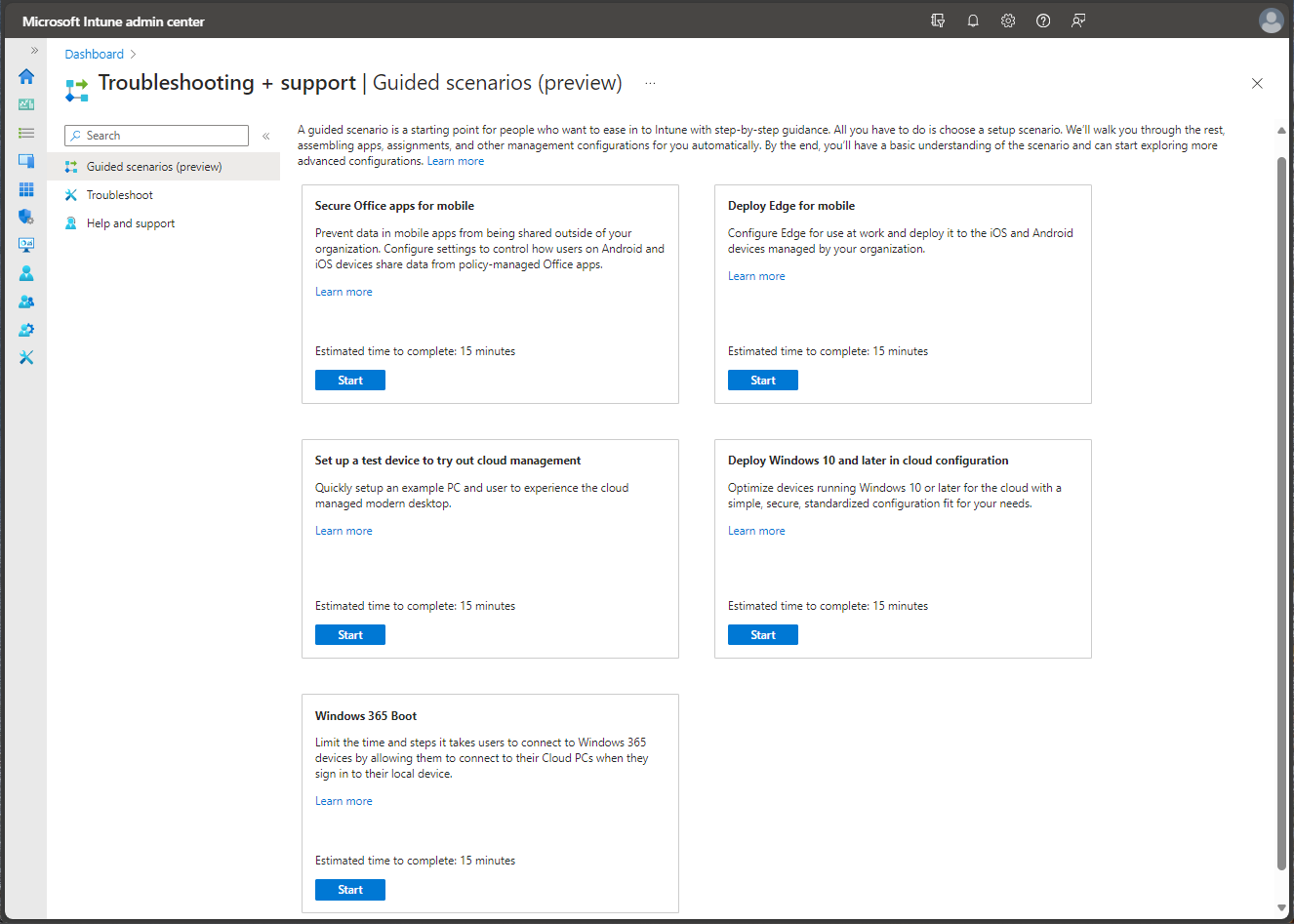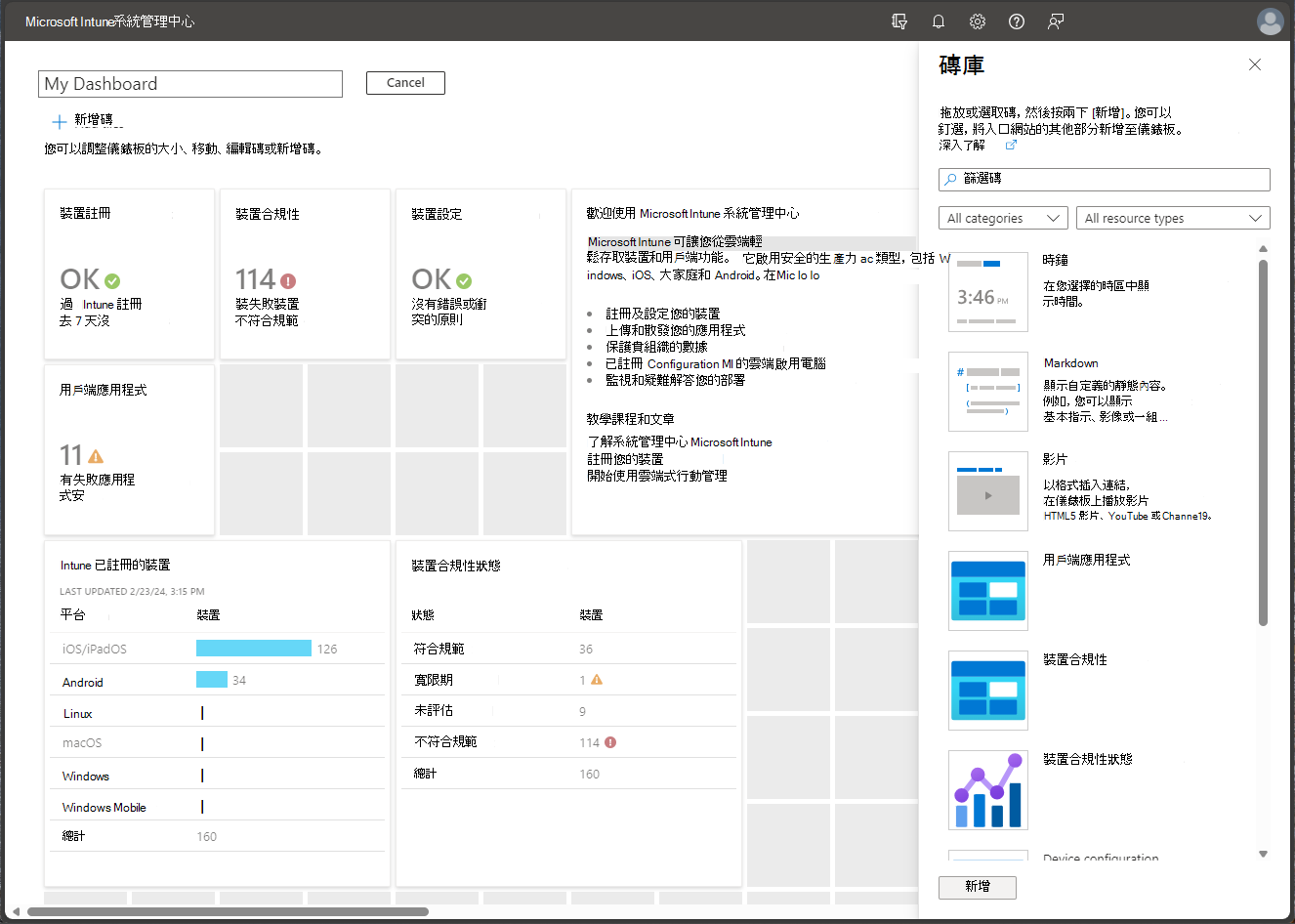教學課程:Microsoft Intune 系統管理中心的逐步解說
Microsoft Intune 為組織提供雲端基礎結構、雲端式行動裝置管理 (MDM) 、雲端式行動應用程式管理 (MAM) ,以及雲端式電腦管理。 Intune 可協助您確保公司的裝置、應用程式和數據符合公司的安全性需求。 您可以控制哪些需求需要檢查,以及不符合這些需求時會發生什麼情況。 Microsoft Intune 系統管理中心可讓您找到 Microsoft Intune 服務,以及其他裝置管理相關設定。 瞭解 Intune 中可用的功能,可協助您完成各種行動 裝置管理 (MDM) 和行動應用程式管理 (MAM) 工作。
注意事項
Microsoft Intune 是用來管理所有端點的單一整合式端點管理平臺。 Microsoft Intune 系統管理中心會整合 Microsoft Configuration Manager 和 Microsoft Intune。
在本教學課程中,您將:
- 導覽 Microsoft Intune 系統管理中心
- 自訂 Microsoft Intune 系統管理中心的檢視
如果您沒有 Intune 訂用帳戶,請註冊免費試用帳戶。
必要條件
在安裝 Microsoft Intune 之前,請先檢閱下列需求:
註冊 Microsoft Intune 免費試用版
免費試用 Intune 30 天。 如果您已經有公司或學校帳戶,請使用該帳戶 登入,並將 Intune 新增至您的訂閱。 否則,您可以註冊免費試用帳戶,以針對您的組織使用 Intune。
重要事項
註冊新帳戶後,您無法合併現有的公司或學校帳戶。
Microsoft Intune 系統管理中心的導覽 Microsoft Intune
請遵循下列步驟,進一步瞭解 Microsoft Intune 系統管理中心的 Intune。 完成導覽之後,您將更加瞭解 Intune 的一些主要領域。
開啟瀏覽器並登入 Microsoft Intune 系統管理中心。 如果您不熟悉 Intune,請使用免費試用訂用帳戶。
當您開啟 Microsoft Intune 系統管理中心時,服務會顯示在瀏覽器的窗格中。 您在 Intune 中可能使用的一些第一個工作負載包括裝置、應用程式、使用者和 群組。 工作負載只是服務的子區域。 當您選取工作負載時,它會以完整頁面開啟該窗格。 其他窗格會在窗格開啟時從窗格右側滑出,並接近顯示上一個窗格。
根據預設,當您開啟 Microsoft Intune 系統管理中心時,您會看到 [首頁] 窗格。 此窗格提供租用戶狀態和合規性狀態的整體可視化快照,以及其他有用的相關連結。
從瀏覽窗格中,選取 [儀錶板] 以顯示有關您 Intune 租使用者之裝置和應用程式的整體詳細數據。 如果您從新的 Intune 租使用者開始,您將沒有任何已註冊的裝置或新增的應用程式。
Intune 可讓您管理員工的裝置和應用程式,包括其存取公司數據的方式。 若要在 MDM) 服務 (使用此行動裝置管理,必須先在 Intune 中註冊裝置。 註冊裝置時,系統會核發 MDM 憑證。 此憑證是用來與 Intune 服務通訊。
有數種方法可將員工的裝置註冊到 Intune。 每個方法都取決於裝置的擁有權 (個人或公司) 、裝置類型 (iOS/iPadOS、Windows、Android) ,以及 (重設、親和性、鎖定) 的管理需求。 不過,您必須先設定 Intune 基礎結構,才能啟用裝置註冊。 特別是,裝置註冊需要您 設定 MDM 授權單位。 如需讓您的 Intune 環境 (租使用者) 就緒的詳細資訊,請參閱設定 Intune。 當您準備好 Intune 租用戶之後,就可以註冊裝置。 如需裝置註冊的詳細資訊,請 參閱什麼是裝置註冊?
從瀏覽窗格中,選取 [裝置] 以顯示您 Intune 租使用者中已註冊裝置的詳細數據。
提示
如果您先前已在 Azure 入口網站 中使用 Intune,請登入 Intune 並選取 [裝置],以在 Azure 入口網站 中找到上述詳細數據。
[ 裝置 - 概觀] 窗格提供裝置詳細數據,例如下列資訊:
- 依平臺管理裝置 - 您可以快速查看每個平臺所管理的裝置數目。 選取平臺可讓您查看其他詳細數據。
- 設定原則指派失敗 - 您可以檢查是否有任何設定檔發生錯誤或衝突。
- 不符合規範的裝置 - 您可以看到租使用者的不相容裝置計數。
- 每個 Windows 更新通道的部署狀態 - 您可以查看是否有任何 Windows 裝置有更新錯誤或衝突。
從 [裝置 - 概觀] 窗格中,選取 [合規性] 以顯示由 Intune 管理之裝置的合規性詳細數據。 您會看到類似下圖的詳細數據。
合規性需求基本上是一些規則,例如要求裝置 PIN 或要求裝置加密。 裝置合規性原則會定義裝置必須遵循才能視為符合規範的規則和設定。 若要使用裝置合規性,您必須具備:
- Intune 和 Microsoft Entra ID P1 或 P2 訂用帳戶
- 執行支援平台的裝置
- 裝置必須註冊於 Intune
- 向一位用戶或沒有主要用戶註冊的裝置。
如需詳細資訊,請參閱開始使用 Intune 中的裝置合規性原則。
從 [ 裝置 - 概觀] 窗格中,選取 [條件式存取 ] 以顯示存取原則的詳細數據。
條件式存取是指您可以控制允許連線到電子郵件和公司資源的裝置和應用程式的方式。 若要了解裝置型和應用程式型條件式存取,並尋找搭配使用條件式存取與 Intune的常見案例,請參閱什麼是條件式存取?
從瀏覽窗格中,選取 [裝置>管理裝置>設定] 以顯示 Intune 中裝置配置檔的詳細數據。
提示
如果您先前已在 Azure 入口網站 中使用 Intune,請登入 Intune 並選取 [裝置設定],以在 Azure 入口網站 中找到上述詳細數據。
Intune 包含您可以在組織內不同裝置上啟用或停用的設定和功能。 這些設定和功能會新增至「組態配置檔」。 您可以為不同的裝置和不同的平臺建立配置檔,包括iOS/iPadOS、Android、macOS和 Windows。 然後,您可以使用 Intune 將設定檔套用至組織中的裝置。
如需裝置設定的詳細資訊,請參閱在 Microsoft Intune 中使用裝置配置檔在裝置上套用功能設定。
從瀏覽窗格中,選取 [裝置>][所有裝置],以顯示您 Intune 租用戶已註冊裝置的詳細數據。 如果您從新的 Intune 登記開始,您將沒有任何已註冊的裝置。
此裝置清單會顯示有關合規性、OS 版本和上次簽入日期的重要詳細數據。
從瀏覽窗格中,選取 [應用程式] 以顯示應用程式狀態的概觀。 這個窗格會根據下列索引標籤提供應用程式安裝狀態:
提示
如果您先前已在 Azure 入口網站 中使用 Intune,請登入 Intune 並選取 [用戶端應用程式],以在 Azure 入口網站 中找到上述詳細數據。
[ 應用程式 - 概觀] 窗格有兩個索引標籤,可讓您檢視下列狀態的摘要:
- 安裝狀態 - 依裝置以及安裝失敗的應用程式檢視最高安裝失敗。
- 應用程式防護 原則狀態 - 尋找指派給應用程式保護原則以及已標幟使用者的詳細數據。
身為 IT 系統管理員,您可以使用 Microsoft Intune 來管理公司員工所使用的用戶端應用程式。 這項功能是管理裝置及保護資料的補充功能。 系統管理員的其中一個優先要務是確保使用者能夠存取執行工作所需的應用程式。 此外,您可能會想要在未向 Intune 註冊的裝置上指派及管理 應用程式。 Intune 提供各種功能,可協助您取得所需裝置上所需的應用程式。
注意事項
[ 應用程式 - 概觀] 窗格也會提供租用戶狀態和帳戶詳細數據。
如需新增和指派應用程式的詳細資訊,請參閱將應用程式新增至 Microsoft Intune 和使用 Microsoft Intune 將應用程式指派給群組。
從 [應用程式 - 概觀] 窗格中,選取 [所有應用程式] 以查看已新增至 Intune 的應用程式清單。
提示
如果您先前已在 Azure 入口網站 中使用 Intune,請登入 Intune 並選取 [用戶端應用程式]>,以在 Azure 入口網站 中找到上述詳細數據。
您可以根據平台將各種不同的應用程式類型新增至 Intune。 新增應用程式之後,您可以將它指派給使用者群組。
如需詳細資訊,請參閱將應用程式新增至 Microsoft Intune。
從瀏覽窗格中,選取 [使用者] 以顯示您包含在 Intune 中之使用者的詳細數據。 這些使用者是貴組織的成員,具有與您 Intune 租使用者相關聯的裝置和應用程式。
提示
如果您先前已在 Azure 入口網站 中使用 Intune,請登入 Intune 並選取 [使用者],以在 Azure 入口網站 中找到上述詳細數據。
您可以直接將使用者新增至 Intune 或同步處理您 內部部署的 Active Directory 中的使用者。 新增之後,使用者就可以註冊裝置並存取公司資源。 您也可以為使用者提供存取 Intune 的其他許可權。 如需詳細資訊,請參閱新增使用者並授與系統管理許可權給 Intune。
從瀏覽窗格中,選取 [群組],以顯示包含在 Intune 中之 Microsoft Entra 群組的詳細數據。 身為 Intune 系統管理員,您可以使用群組來管理裝置和使用者。
您可以設定群組以符合組織需求。 建立群組,依地理位置、部門或硬體特性來組織使用者或裝置。 使用群組大規模管理工作。 例如,您可以為許多使用者設定原則,或將應用程式部署到一組裝置。 如需群組的詳細資訊,請 參閱新增群組以組織用戶和裝置。
從瀏覽窗格中,選取 [租使用者管理] 以顯示您 Intune 租使用者的詳細數據。
[租用戶系統管理員 - 租用戶狀態] 窗格提供 [租使用者詳細數據]、[連接器狀態],以及 [服務健康情況 和訊息中心的索引卷標。 如果您的租使用者或 Intune 本身有任何問題,您會在此窗格中找到可用的詳細數據。
如需詳細資訊,請參閱 Intune 租用戶狀態。
從瀏覽窗格中,選取 [疑難解答 + 支援>疑難解答 ],以檢查特定使用者或裝置上的狀態詳細數據。
提示
如果您先前已在 Azure 入口網站 中使用 Intune,請登入 Intune 並選取 [疑難解答],以在 Azure 入口網站 中找到上述詳細數據。
[疑難解答] 窗格也會提供索引標籤。 您可以選取下列索引標籤來檢視疑難解答資訊:
- 摘要
- 裝置
- 群組
- 原則
- 應用程式
- 應用程式防護 原則
- 更新
- 註冊限制
- 診斷
如需 Intune 內疑難解答的詳細資訊,請參閱使用疑難解答入口網站來協助您公司的使用者。
從瀏覽窗格中,選取 [疑難解答 + 支持>說明及支援 ] 以要求協助。
身為 IT 系統管理員,您可以使用 [說明及支援] 選項來搜尋和檢視解決方案,以及提出 Intune 的在線支援票證。
若要建立支援票證,必須在 Microsoft Entra ID 中將您的帳戶指派為系統管理員角色。 可用來建立支援票證的系統管理員角色包括服務支持系統管理員、Intune 系統管理員和 全域管理員。 Microsoft建議將服務支持系統管理員角色授與您的系統管理員,以建立 Intune 支援票證,這是建立支援票證所需的最低系統管理員許可權。 如需詳細資訊,請參閱 系統管理員類型。
如需詳細資訊,請參閱如何在 Microsoft Intune 中取得支援。
從瀏覽窗格中,選取 [疑難解答 + 支持>引導式案例],以顯示可用 Intune 引導式案例。
引導式案例是以一個端對端使用案例為中心的自定義一系列步驟。 常見案例是以系統管理員、用戶或裝置在組織中扮演的角色為基礎。 這些角色通常需要一組仔細協調的配置檔、設定、應用程式和安全性控制,以提供最佳的使用者體驗和安全性。
如果您不熟悉實作特定 Intune 案例所需的所有步驟和資源,則可使用引導式案例作為起點。
如需引導式案例的詳細資訊,請參閱 引導式案例概觀。
設定 Microsoft Intune 系統管理中心
Microsoft Intune 系統管理中心可讓您自定義和設定入口網站的檢視。
變更儀錶板
儀錶板會顯示您 Intune 租用戶中裝置和用戶端應用程式的整體詳細數據。 儀錶板可讓您在 Microsoft Intune 系統管理中心建立專注且井然有序的檢視。 使用儀錶板作為工作區,您可以在其中快速啟動日常作業的工作並監視資源。 例如,根據專案、工作或使用者角色建置自定義儀錶板。 Microsoft Intune 系統管理中心提供預設儀錶板作為起點。 您可以編輯預設儀錶板、建立和自定義其他儀錶板,以及發佈和共用儀錶板,以供其他使用者使用。
若要修改目前的儀錶板,請選取 [ 編輯]。 如果您不想變更默認儀錶板,也可以建立 新的儀錶板。 建立新的儀錶板可讓您使用 磚庫提供空白的私人儀錶板,可讓您新增或重新排列磚。 您可以依類別或資源類型找到磚。 您也可以搜尋特定磚。 選取 [我的儀錶板 ] 以選取任何現有的自定義儀錶板。
變更入口網站設定
您可以修改 Microsoft Intune 入口網站設定。 在 Microsoft Intune 系統管理中心標題欄上,選取右上方的 [設定齒輪] 圖示,介於通知和支持圖示之間。 您可以選擇並修改下列區域,以自訂 Microsoft Intune 系統管理中心:
- 目錄 + 訂用帳戶
- 外觀 + 啟動檢視
- 語言 + 區域
- 我的資訊
- 註銷 + 通知
後續步驟
若要在 Microsoft Intune 快速執行,請先設定免費的 Intune 帳戶,以逐步完成 Intune 快速入門。